Садржај
- 1. метод: Ручна инсталација ЦОРЕ_РЛ_магицк_.длл
- 2. метод: Поновна инсталација софтвера са онемогућеном заштитом
- 3. метод: Ручно креирајте регистрацију за ЦОРЕ_РЛ_магицк_.длл
- 4. метод: Инсталирајте најновије исправке за Виндовс
- 5. метод: Преузмите ИмагеМагицк
- 6. метод: Инсталирање ДевКит-а (само за програмере)
- Питања и одговори
Понекад се након инсталирања програма на екрану појављују обавештења о одсуству било каквих датотека. Међу таквим грешкама постоји и порука са ЦОРЕ_РЛ_магицк_.длл која се појављује приликом покушаја коришћења софтвера треће стране. Обично се због тога софтвер уопште не покреће или неке његове функције не функционишу, па је корисник принуђен да тражи одговарајуће решење. Наведену библиотеку креирали су програмери програма ИмагеМагицк и њена употреба је повезана са сликама различитих формата. ЦОРЕ_РЛ_магицк_.длл може да их покрене за преглед, конвертује или обрађује на сваки могући начин, што већ зависи од задатака угнежђених од произвођача. Ова датотека подразумевано нема у оперативном систему Виндовс, али на рачунар долази заједно са независним апликацијама. На основу овога формирају се могућа решења о којима ћемо даље говорити.
1. метод: Ручна инсталација ЦОРЕ_РЛ_магицк_.длл
Прва метода о којој желимо да разговарамо је ручно преузимање потребне датотеке. Преузмите ДЛЛ и преместите је у основну фасциклу програма, а када је покренете, добићете ову грешку.
Можда чак и након тога систем неће видети додану библиотеку. У овом случају га региструјте помоћу Метод 3 овог члана.
2. метод: Поновна инсталација софтвера са онемогућеном заштитом
Сада размотримо проблем који је директно повезан са софтвером за инсталирање и антивирусном заштитом инсталираном у систему. Антивирус не препознаје увек исправно пријатељске датотеке, аутоматски их ставља у карантин или брише, посебно за непопуларне апликације мало познатих програмера. Због тога вам одмах саветујемо да уклоните проблематични софтвер, онемогућите заштиту и поново га инсталирате, заобилазећи мере предострожности. Све потребне информације о спровођењу овог задатка пронаћи ћете у одвојеним чланцима на нашој веб страници у наставку.
Детаљније:
Ако нисте сигурни да након активирања антивируса неће датотеку ставити у карантин или је избрисати при првом скенирању, препоручује се додавање проблематичне апликације на листу изузетака како заштита не би остала трајно онемогућена, чинећи је потпуно бескорисном. Ова тема је такође посвећена материјалу на нашем сајту другог аутора.
Детаљније:
3. метод: Ручно креирајте регистрацију за ЦОРЕ_РЛ_магицк_.длл
Свака библиотека динамичких веза мора бити регистрована у оперативном систему Виндовс током инсталације, међутим понекад се то не дешава са непопуларним датотекама независних произвођача које се додају помоћу одређених инсталационих програма. У таквим случајевима оперативни систем неће ни знати да је таква датотека присутна на рачунару; сходно томе, на екрану ће се појавити грешка приликом покушаја покретања. Да бисте то избегли, морате се поново регистровати, што изгледа овако:
- Трцати Командна линија као администратор. То се може учинити путем менија "Почетак" или на други начин који вам је угодан.
- Унесите наредбу за отказивање постојеће регистрације. Да бисте то урадили, само одштампајте ред
регсвр32 / у цоре_рл_магицк.длли притисните тастер Ентер. - Појавиће се прозор који указује на успех извршених радњи. Затворите и откуцајте
регсвр32 / и цоре_рл_магицк.дллда бисте креирали нову регистрацију.
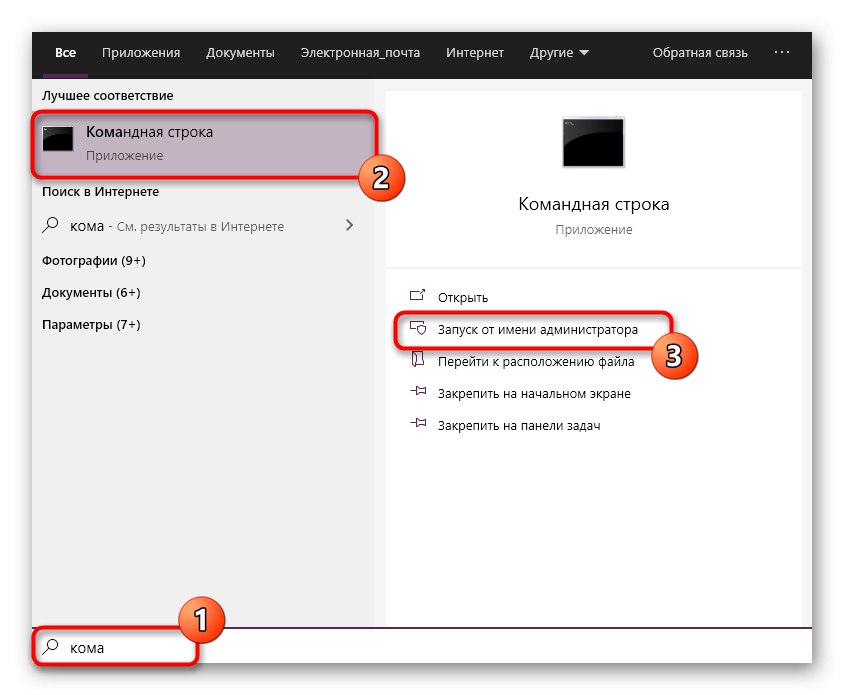
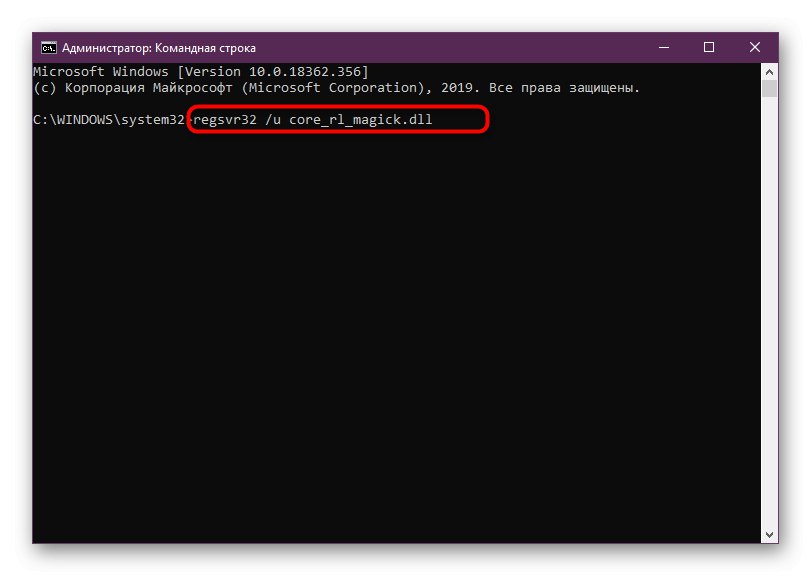
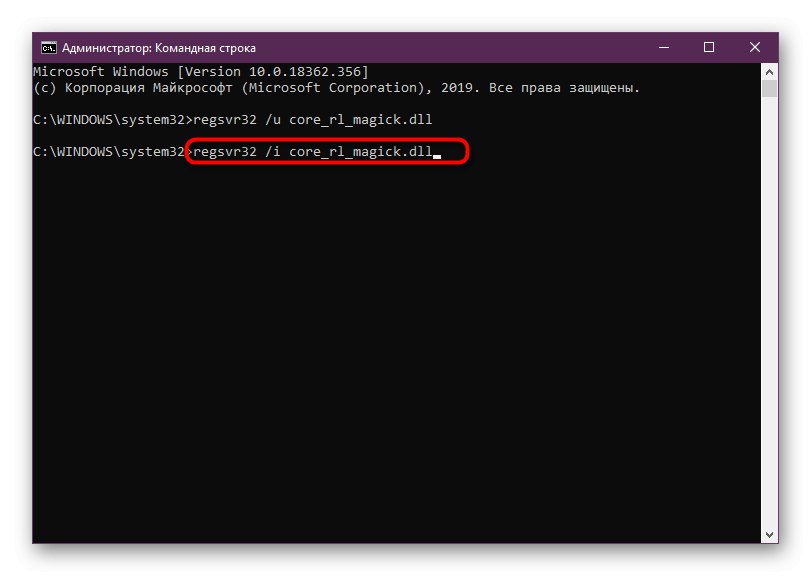
Након тога затворите конзолу и можете одмах да пређете на тестирање варијанте. Ако је све прошло у реду, претходно забрињавајућа грешка се више никада неће појавити. Имајте на уму да поновно покретање рачунара након таквих промена нема смисла, јер се све активира тренутно.
4. метод: Инсталирајте најновије исправке за Виндовс
ЦОРЕ_РЛ_магицк_.длл комуницира са другим системом и додатним датотекама током свог рада, што понекад такође изазива различите сукобе.То је због проблема са компатибилношћу или одсуства других важних компоненти инсталираних путем Виндовс исправки. Да бисте изузели овај разлог, морате самостално покренути проверу исправки и инсталирати пронађене исправке.
- Иди на "Опције" или "Контролна табла"користећи стандардни мени "Почетак".
- Пронађите одељак овде Ажурирање и сигурност или Виндовс Упдатеако радите на рачунару који ради на седмој верзији дотичног ОС-а.
- Остаје само да кликнемо на дугме Провери ажурирања и сачекајте да се ова операција заврши.
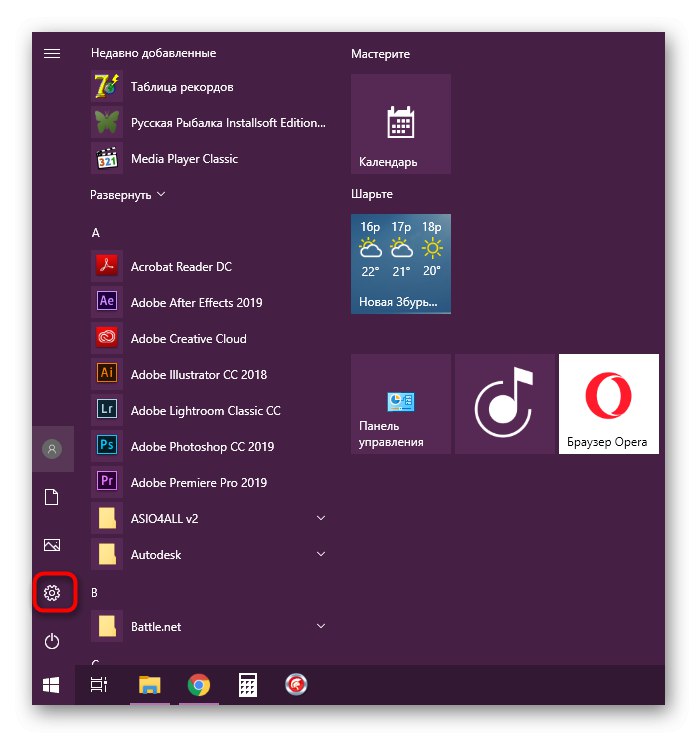
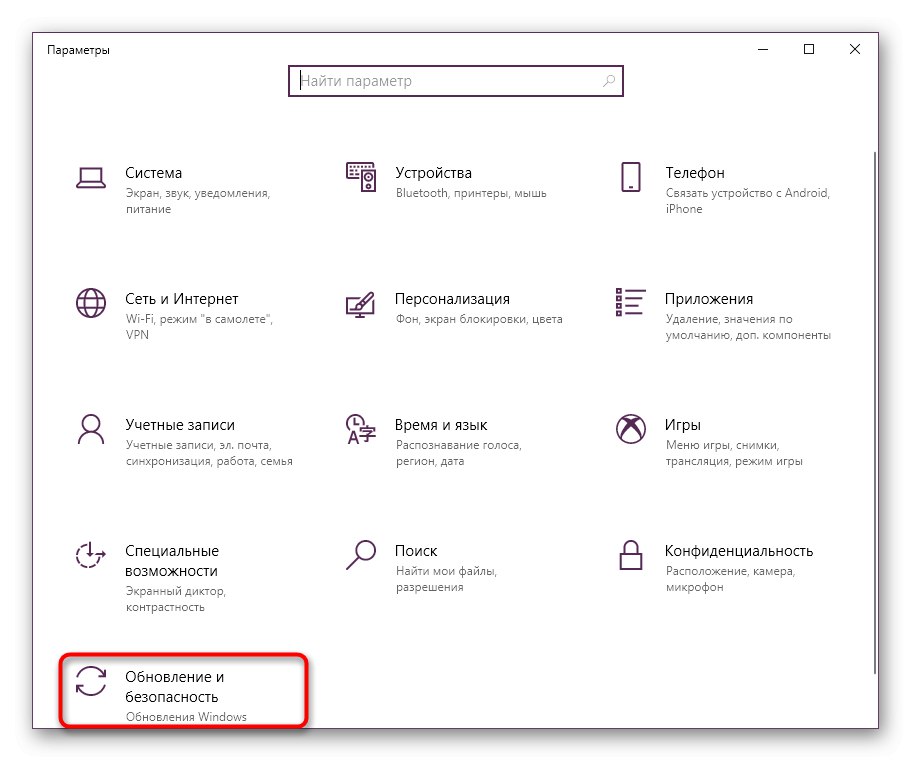
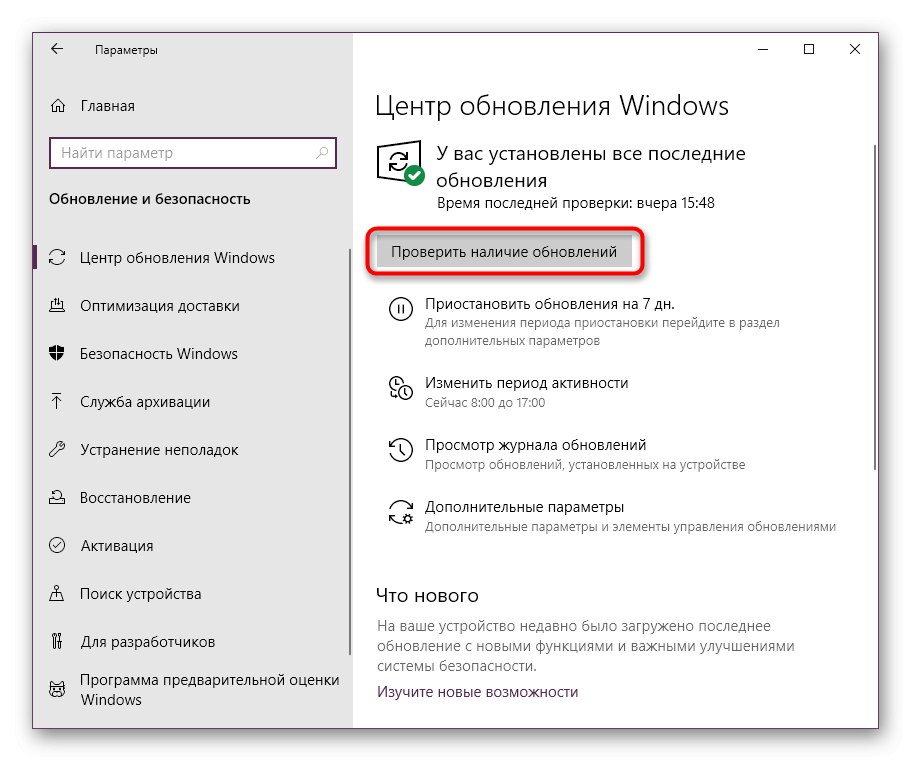
Након завршетка скенирања, ажурирања ће се аутоматски инсталирати, али овај процес ће се завршити тек након поновног покретања рачунара, о чему ћете бити обавештени када прочитате системско обавештење. Ако имате додатних питања током извођења ових корака или ако током ажурирања добијете поруке о грешци, користите водиче у наставку да бисте помогли да решите те проблеме.
Детаљније:
5. метод: Преузмите ИмагеМагицк
Као што је раније поменуто, датотека која се данас разматра повезана је са програмом ИмагеМагицк, или тачније, у почетку је коришћена само у њему, обављајући своје главне функције. Из овога можемо закључити да се током инсталације у оперативни систем мора додати ЦОРЕ_РЛ_магицк_.длл. Погледајмо ближе ову опцију, изводећи сваку радњу у фазама:
Преузмите ИмагеМагицк са званичне странице
- Пратите горњу везу да бисте приступили званичној веб локацији произвођача софтвера. Тамо треба да пређете на одељак "Преузимање".
- Померите се надоле по картици да бисте пронашли издања за Виндовс. Преузмите најновију или најприкладнију верзију за вас кликом на одговарајућу етикету.
- Сачекајте да инсталациони програм заврши преузимање, а затим га покрените кликом на датотеку левим тастером миша.
- Потврдите услове уговора о лиценци и пређите на следећи корак.
- По жељи је доступан избор додатних опција, на пример, инсталирање библиотека за програмере Ц ++ или удруживања датотека. Означите поља по вашем избору ако су вам потребне неке компоненте.
- Сачекајте да се инсталација заврши, након чега можете безбедно да пређете на тестирање проблематичног софтвера.
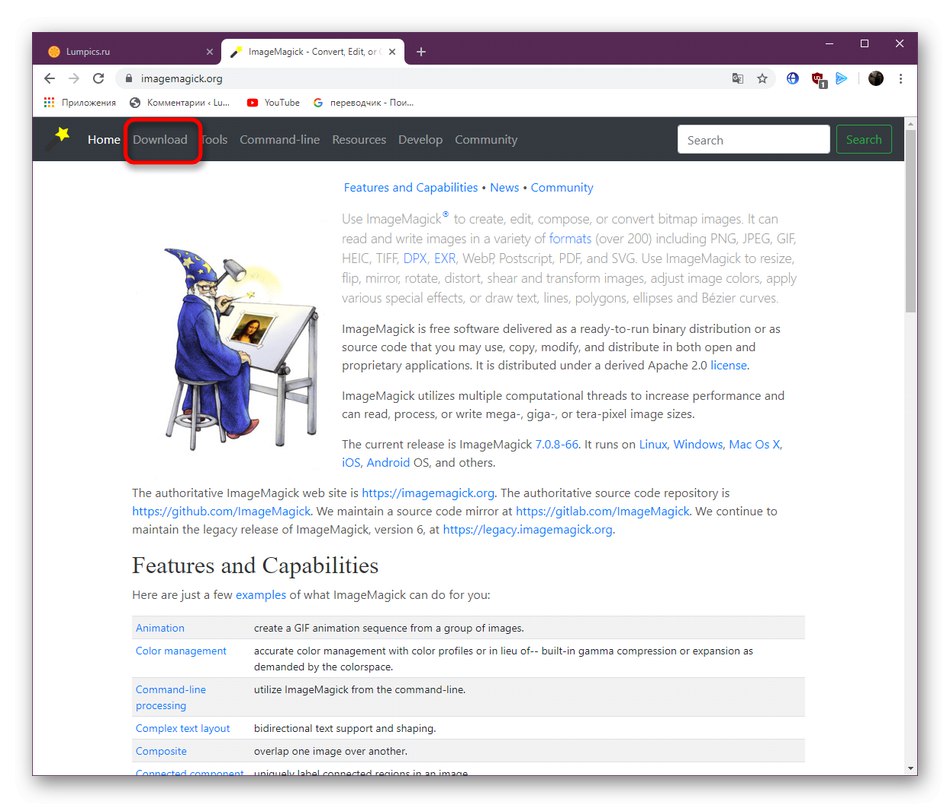
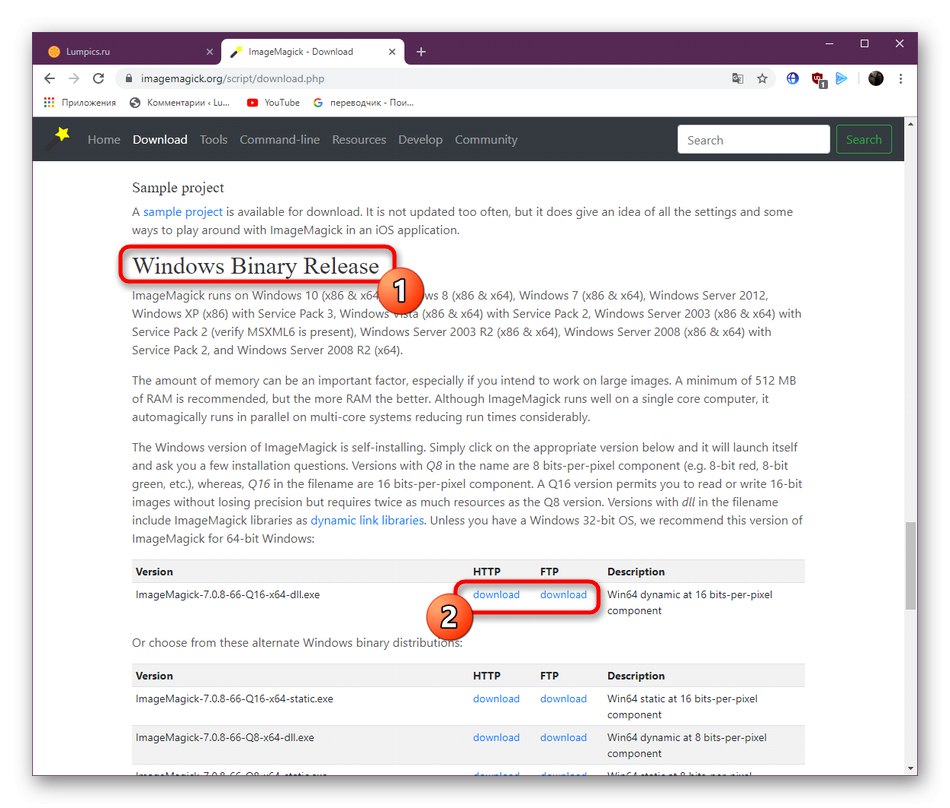
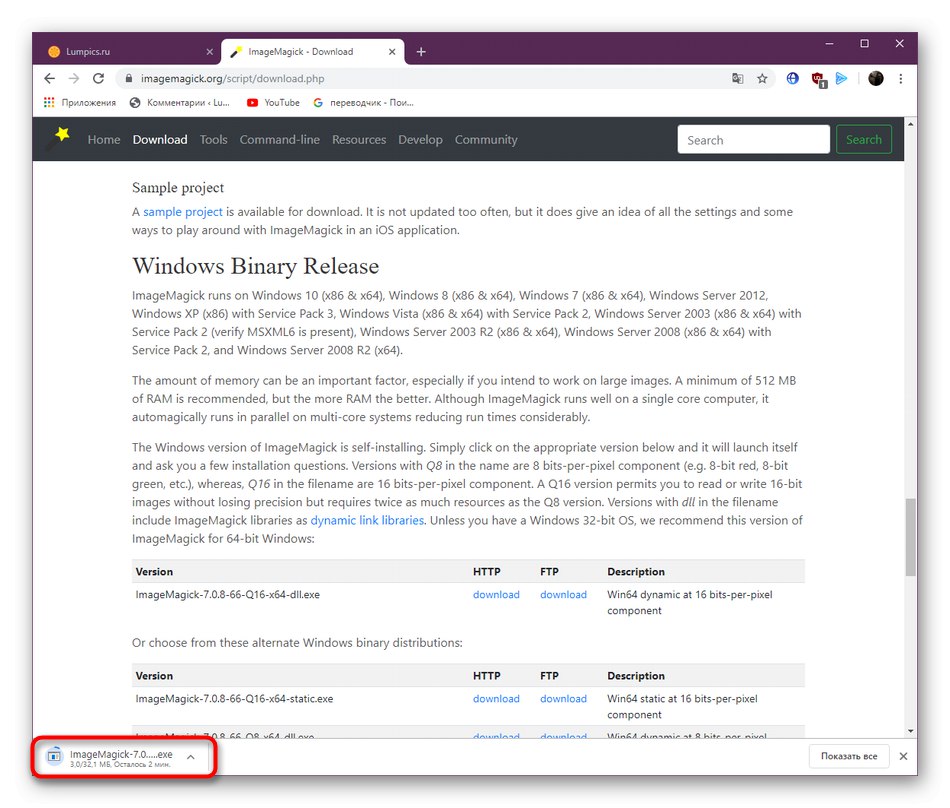
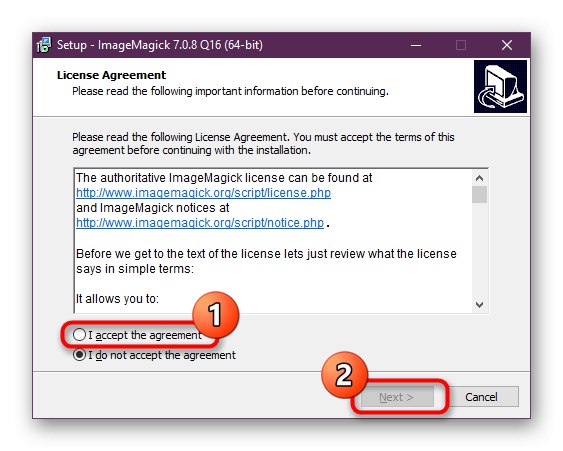
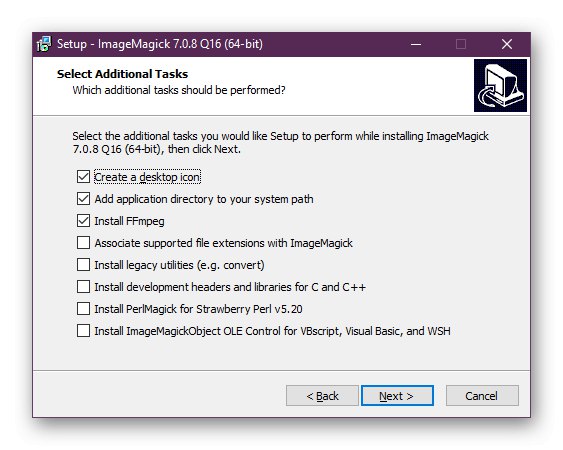
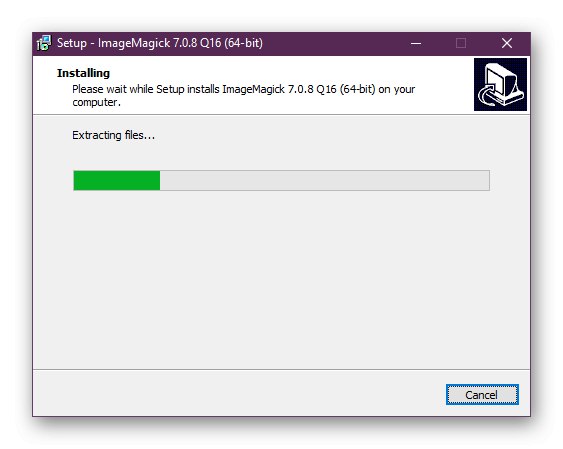
6. метод: Инсталирање ДевКит-а (само за програмере)
За програмски језик Руби постоји засебан скуп алата, који укључује многе корисне библиотеке и компоненте за програмере. Ако креирате софтвер или апликације и откријете грешку ЦОРЕ_РЛ_магицк_.длл, можете да интегришете овај алат у складу са упутствима на веб локацији ГитХуб. Пратите доњу везу да бисте видели све функције и могућности овог ДевКит-а.
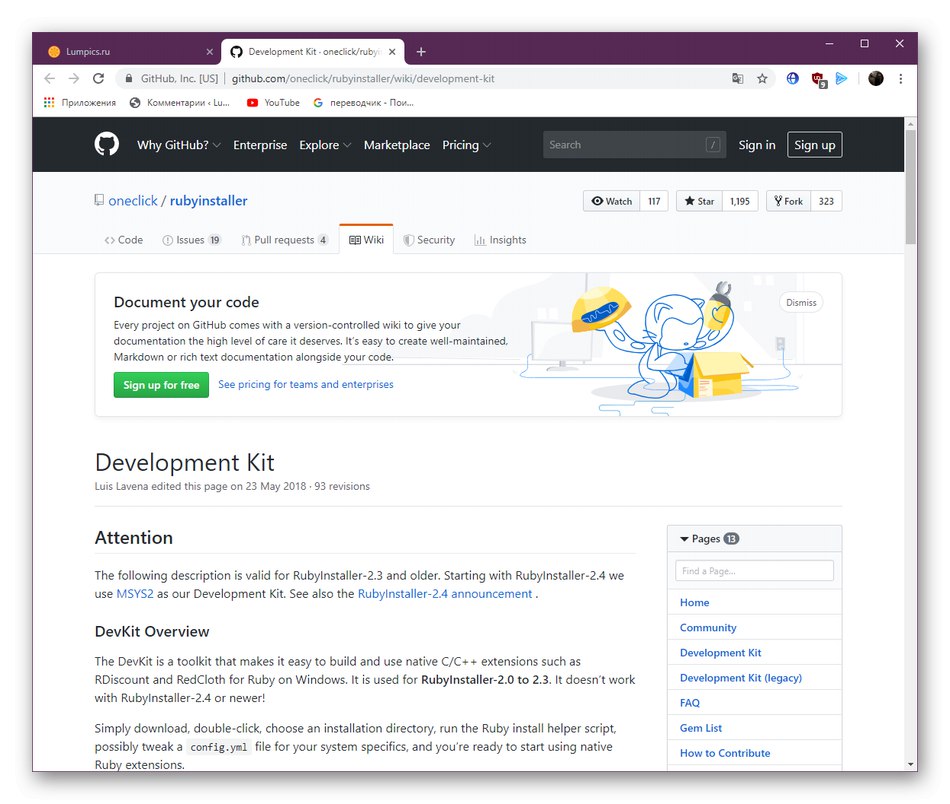
Упутства за инсталирање и употребу ДевКит-а
Разговарали смо о шест доступних начина за исправљање грешке помоћу датотеке ЦОРЕ_РЛ_магицк_.длл у оперативном систему Виндовс. Преостало је само сортирањем пронаћи одговарајући. Међутим, не заборавите да проблем може лежати директно у самом софтверу и он ће бити решен тек након што га ажурирате или пређете на старију верзију. Покушајте да пишете лично програмерима на службеној веб страници, ако не можете да се решите потешкоћа.